Anpassad profilbild 🎮: Ändra ditt PSN i 3 enkla steg! 📱
Sammanfattning
- Med PlayStation Network kan du skapa en egen profilbild, separat från din avatar. 🎮
- Du kan ladda upp anpassade profilfoton via PlayStations webbplats eller mobilapp. 📱
- Växla fritt mellan anpassade profilfoton eller standardavatarer med en enkel ändring av dina konsolinställningar. 🔄
Förutom en lång lista med ikoniska PlayStation-karaktärer som du kan välja som standardprofilbild, har du också möjlighet att representera ditt PSN-konto med en anpassad bild. Så här gör du. 🌟
Vad du bör veta innan du väljer en anpassad profilbild
Ditt PSN-konto, inte att förväxla med lokala användarkonton, har både en "avatar" och en "profilbild". Även om dessa termer verkar utbytbara finns det en viktig skillnad mellan dem. 🧐
Din avatar är standardbilden som visas när främlingar tittar på din profil eller ser dig spela online. Du kan dock bara ställa in den till en av standardbilderna för PlayStation som finns på din konsol eller en avatar som laddats ner från PlayStation Store på din PS4. 🛒
"Profilbilden" är å andra sidan en separat bild som bara är synlig för dig och dina vänner. Som standard är din profilbild inställd på samma bild som din avatar, men du kan ersätta den med vilken anpassad bild som helst. 🎉
Dessutom visar PS4 och PS5 avatarer och profilbilder olika. Medan PS4 visar hela profilbilden kommer din bild att beskäras på PS5. Till exempel kommer din profilbild att visas i sin helhet på PS4. 🔷
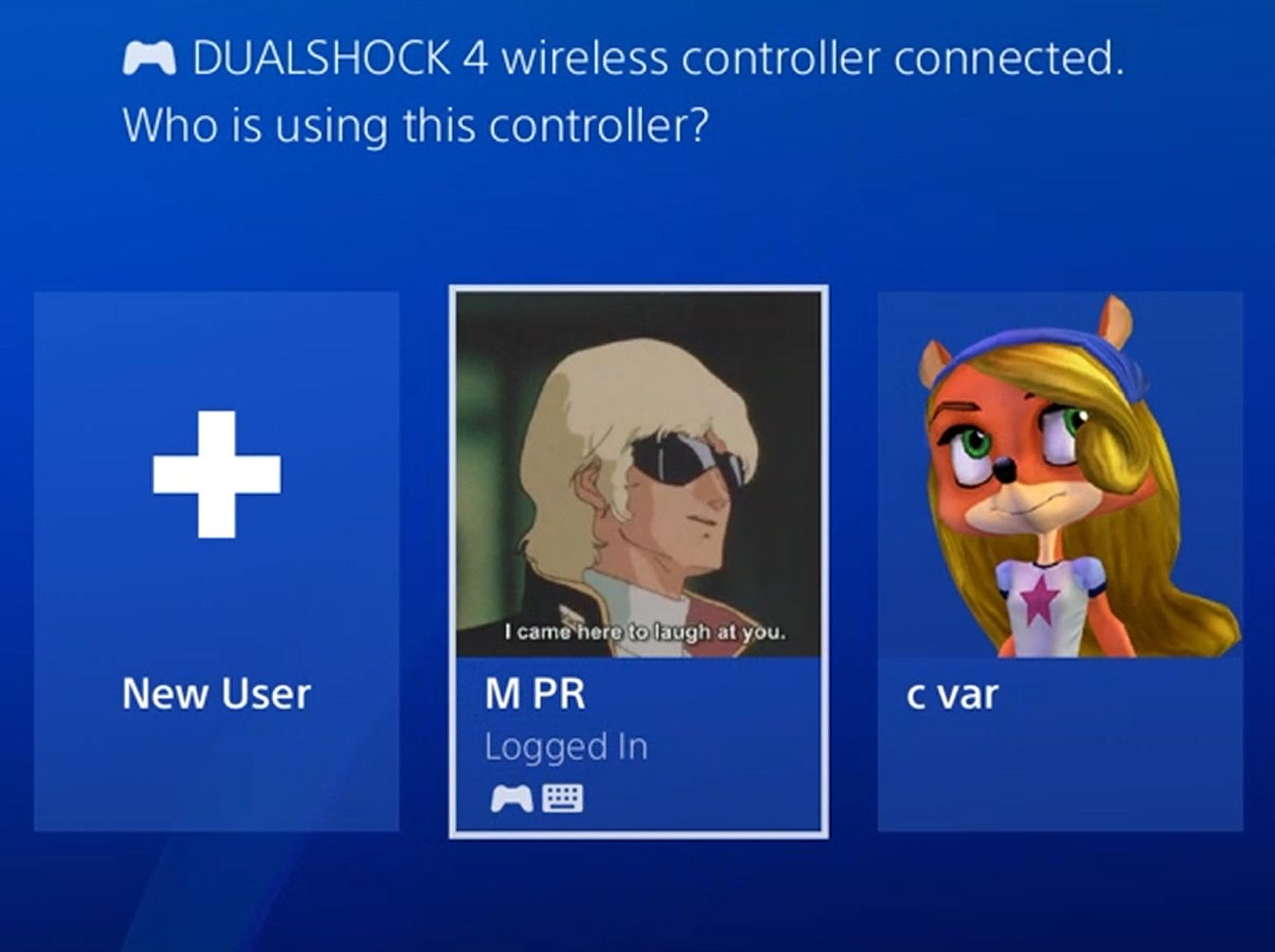
På PS5, å andra sidan, visas profilfoton inom en cirkulär ram, vilket resulterar i att kanterna beskärs och en del av bilden går förlorad.
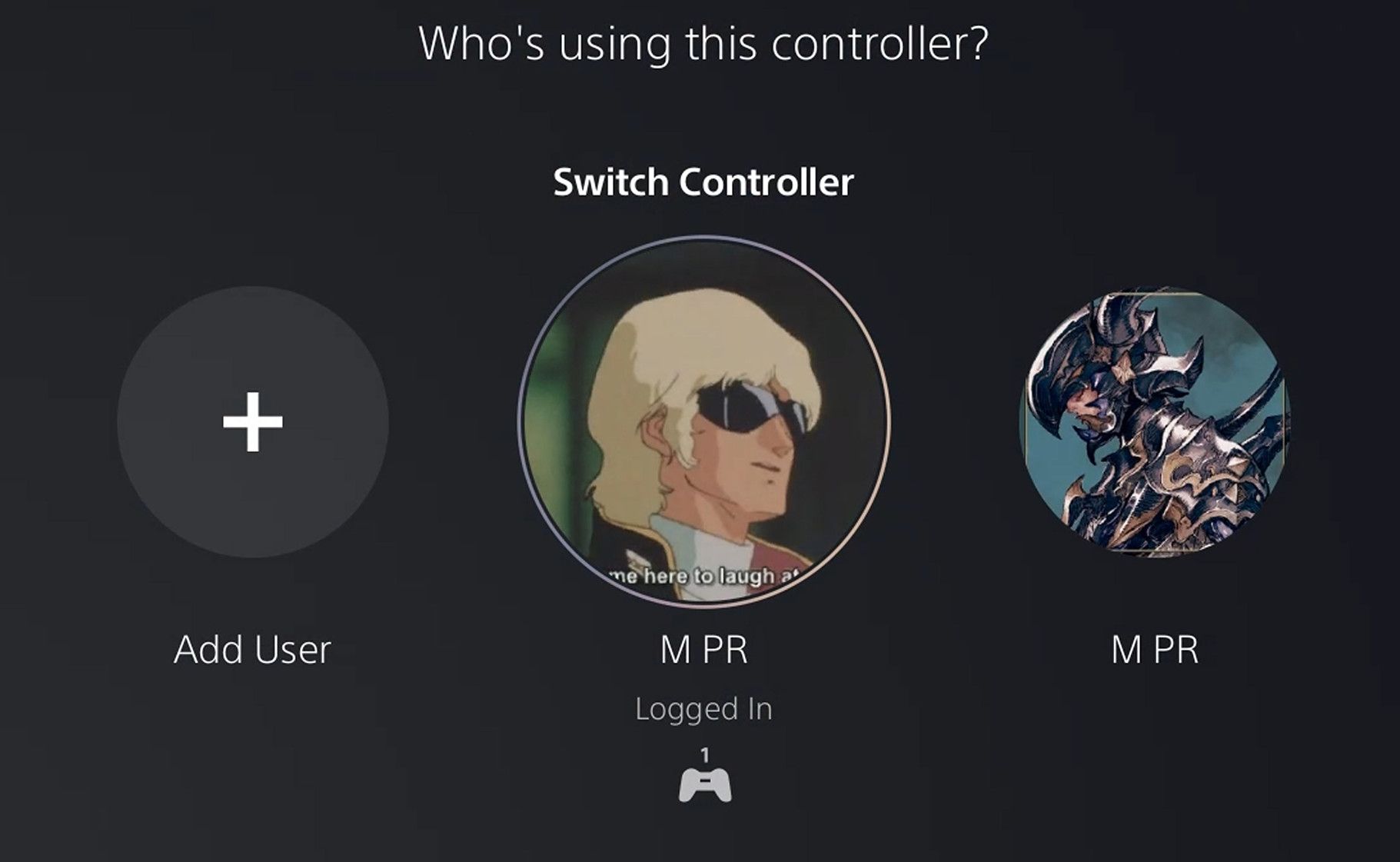
Innan du kan börja använda anpassade profilbilder på din PS4 eller PS5 måste du ladda upp en bild till din PSN-profil från den officiella PlayStation-webbplatsen eller mobilappen. Oavsett vilket alternativ du föredrar, se till att den anpassade bilden du vill använda som din nya profilbild är sparad på den dator eller mobila enhet du kommer att använda. 💻
Ladda upp en anpassad profilbild från webbplatsen
I PlayStation-webbplats, logga in på din PSN-profil, klicka sedan på profilikonen längst upp till höger på sidan och välj "Kontoinställningar". 🔧
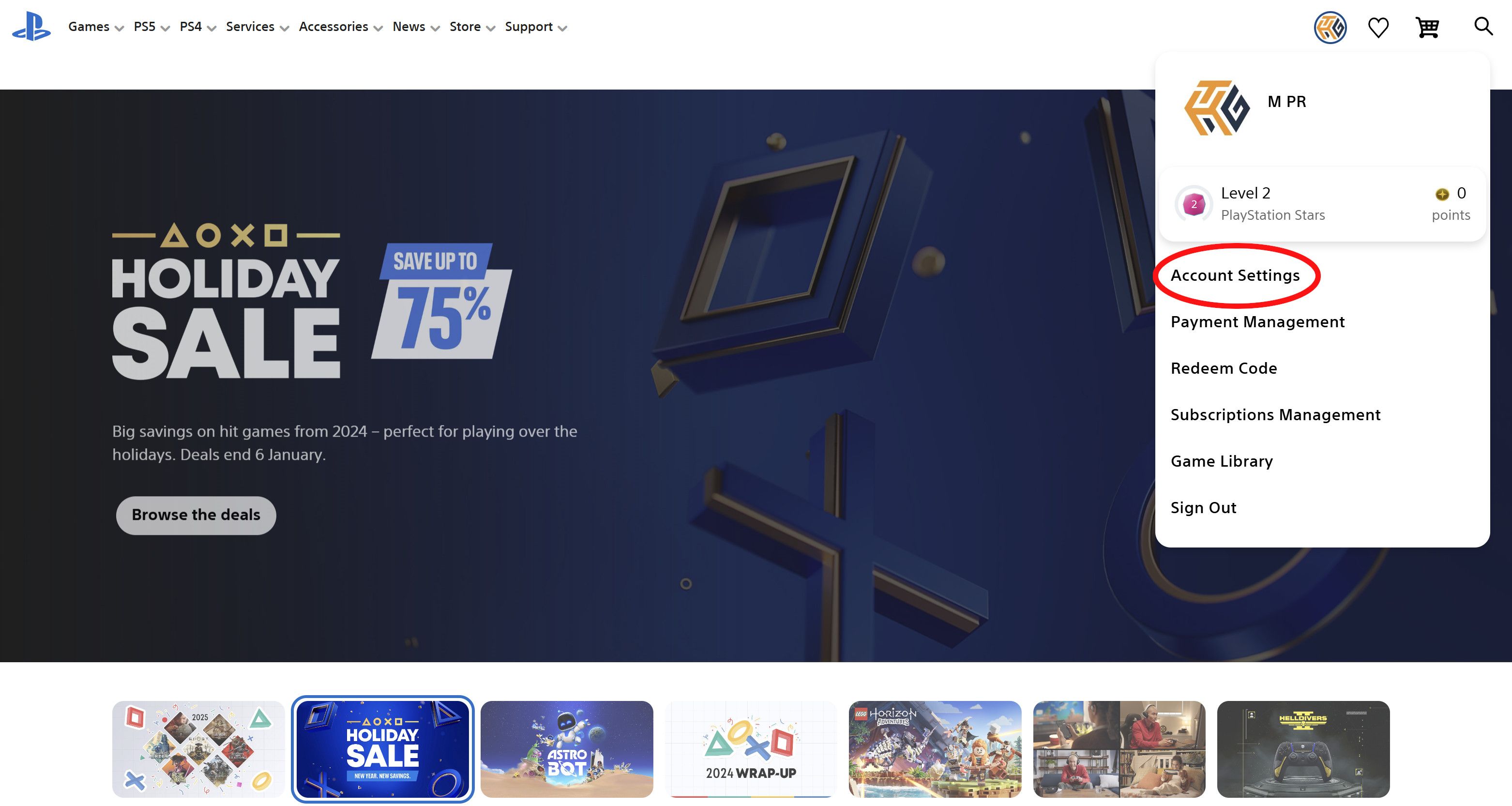
På nästa sida klickar du på fliken "Profil". Du hittar den till vänster på sidan, under kategorin "PlayStation Network". 🆔
På din profilsida ser du två bilder märkta "Profilbild" och "Avatar". Klicka på knappen "Redigera" bredvid bilden märkt "Profilbild". ✏️
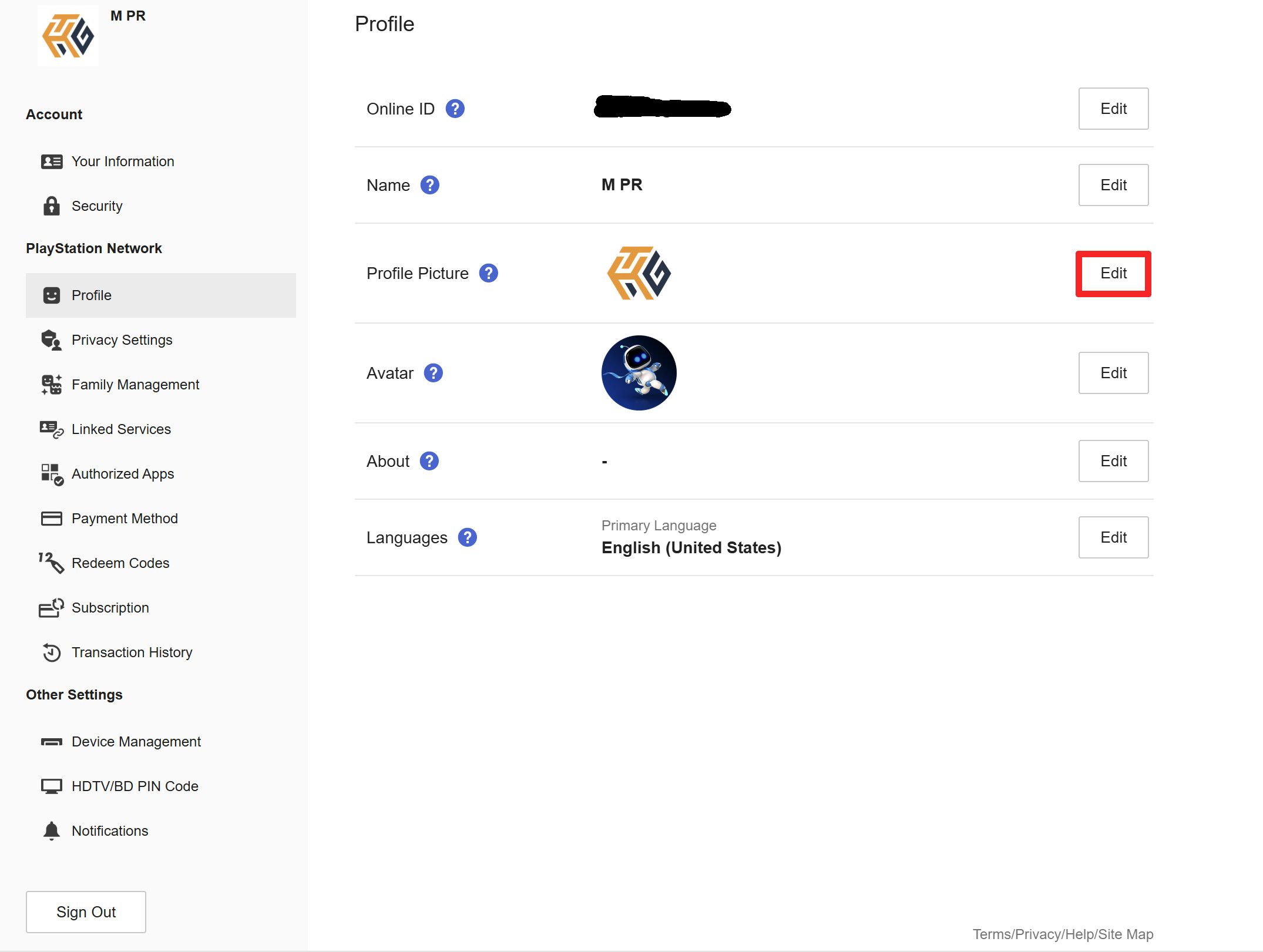
Välj "Ändra bild" och välj ett foto från din enhet som du vill använda som din anpassade profilbild. När du har laddat upp bilden och sparat dina inställningar kommer din anpassade profilbild nu att visas på ditt PSN-konto. 🚀
Ladda upp en anpassad profilbild från appen
På mobila enheter kan du använda PlayStation-appen för att iPhone och Android för att ladda upp ett anpassat foto. Börja med att öppna appen och logga in med ditt PSN-konto. Tryck sedan på din profilbild i det övre vänstra hörnet på startsidan. 📲
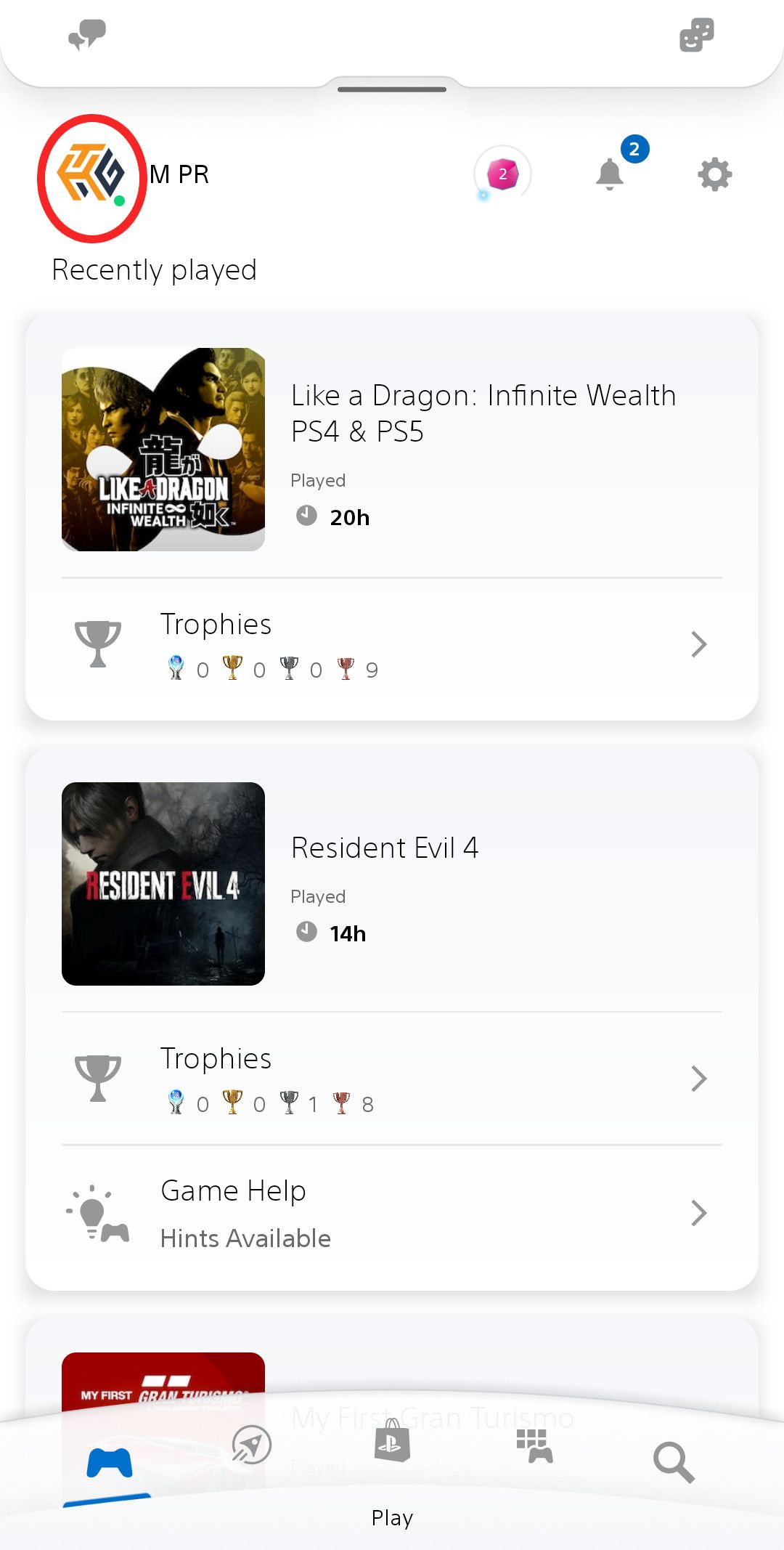
På nästa sida klickar du på knappen "Redigera profil". Detta tar dig till sidan "Profil", där du ser två bilder märkta "Profilbild" och "Avatar". Klicka på knappen "Redigera" bredvid "Profilbild". ✍️
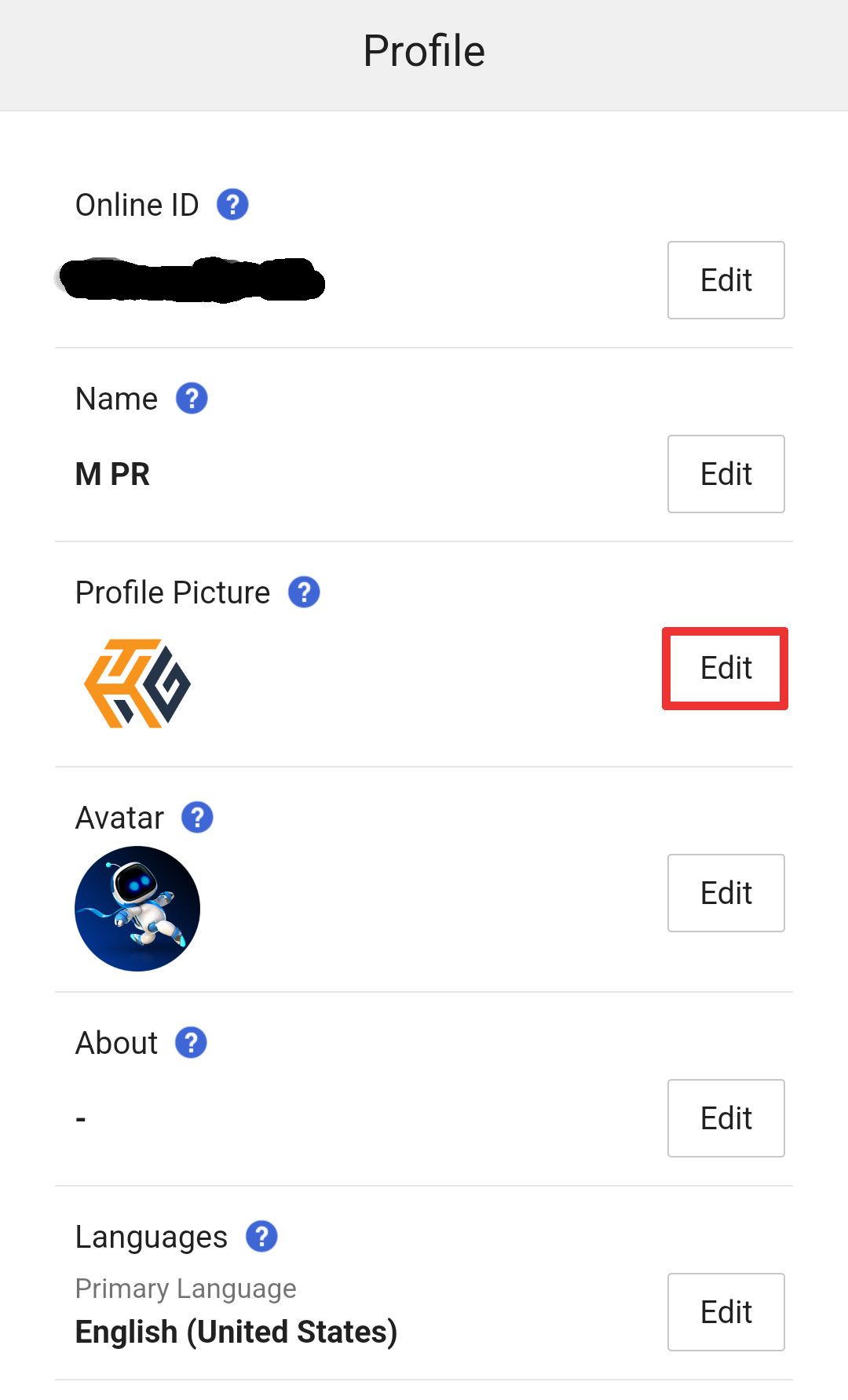
Välj "Ändra bild" och välj en bild från din enhet som du vill använda som din anpassade profilbild. Den kommer nu att visas på ditt PSN-konto! 🎊
Aktivera eller inaktivera anpassade profilfoton
Om din PS4- eller PS5-konsol är länkad till PSN kommer den anpassade profilbilden automatiskt att ersätta din standardprofilbild på alla enheter. Det finns dock några sätt att ändra tillbaka din profilbild till den vanliga PlayStation-avataren. 🔄
Gå tillbaka till din profilsida i PlayStation-appen eller på webbplatsen och klicka på knappen "Redigera" bredvid din profilbild. I nästa meny väljer du "Använd din avatar" för att återgå till din standardprofilbild. 📸
Du kan också växla mellan standardavataren och en anpassad profilbild från din konsol. På PS4 eller PS5, gå till din profilikon och välj "Profil" och välj sedan "Redigera profil" (representeras av en pennikon). ✍️
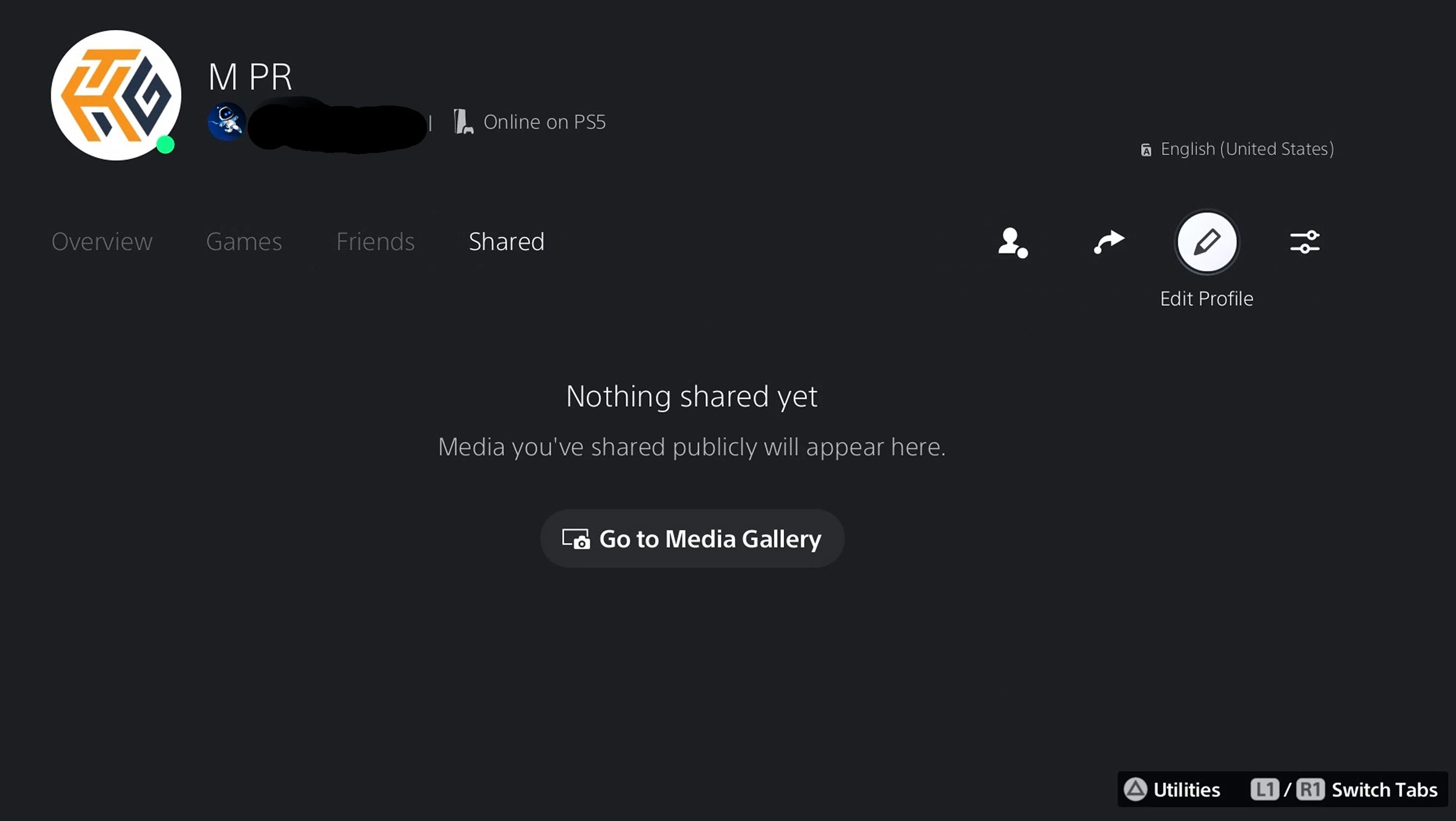
Scrolla ner och välj "Profilbild". Nästa meny visar din nuvarande PlayStation-avatar och den anpassade profilbilden du laddade upp. 🖼️
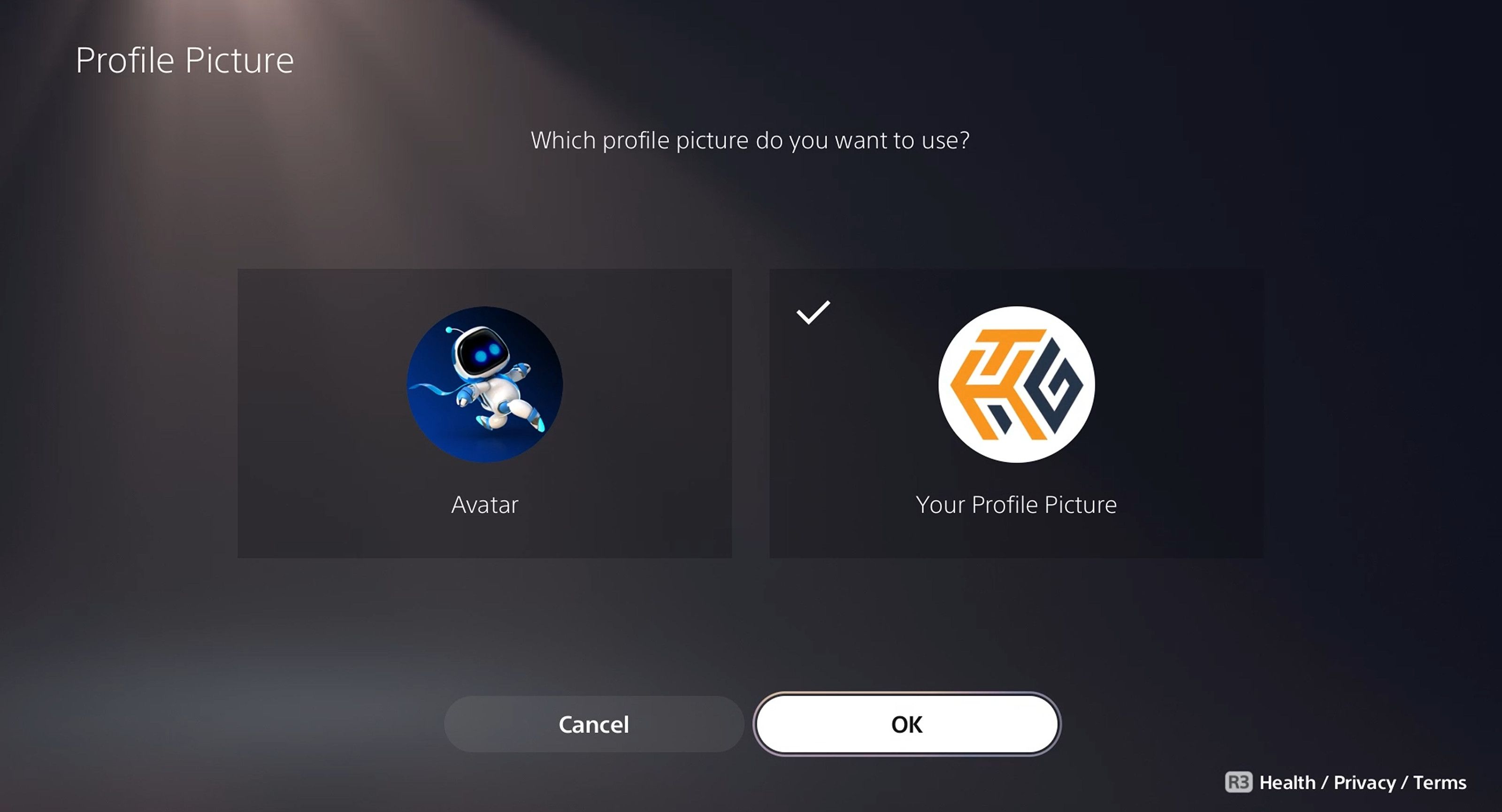
Härifrån kan du välja att använda bilden du laddade upp eller ändra profilbilden till standardavataren. Välj den bild du vill använda och tryck sedan på "OK" längst ner på skärmen. Bilden du valde kommer nu att visas som din PSN-kontoprofilbild.
Är du en ny PlayStation 5-ägare? Upptäck några av de bästa PS5-funktionerna du borde använda. 🎉





















